Maison >Tutoriel logiciel >Logiciel de bureau >Comment diviser les données dans un tableau Excel ?
Comment diviser les données dans un tableau Excel ?
- 王林avant
- 2024-02-18 11:57:27869parcourir
L'éditeur PHP Baicao vous apprend à diviser des données dans Excel ! Parfois, nous devons diviser un grand tableau Excel selon une certaine colonne ou une certaine règle, ce qui facilite l'analyse et la gestion des données. Dans Excel, vous pouvez facilement diviser les données et améliorer l'efficacité du travail grâce à des fonctions telles que le filtrage, le tri des colonnes et les tableaux croisés dynamiques. Ensuite, nous présenterons en détail les étapes de fonctionnement spécifiques, vous permettant de faire face facilement aux divers besoins de fractionnement des données.
L'éditeur prend les données suivantes comme exemple pour voir comment diviser les données.
Tout d'abord, sélectionnez la cellule où se trouve le numéro, puis cliquez sur l'option « Données » > « Colonne » dans la barre de menu
;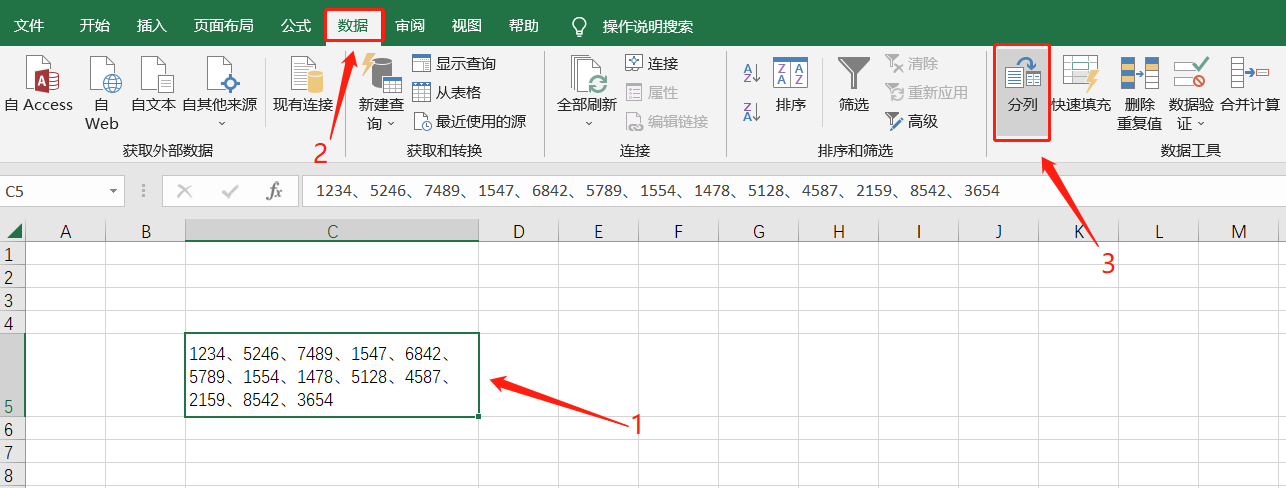 .
.
Lorsque la boîte de dialogue [Assistant de colonne de texte - Étape 1] apparaît, sélectionnez « Délimiteur » et cliquez sur « Suivant »
;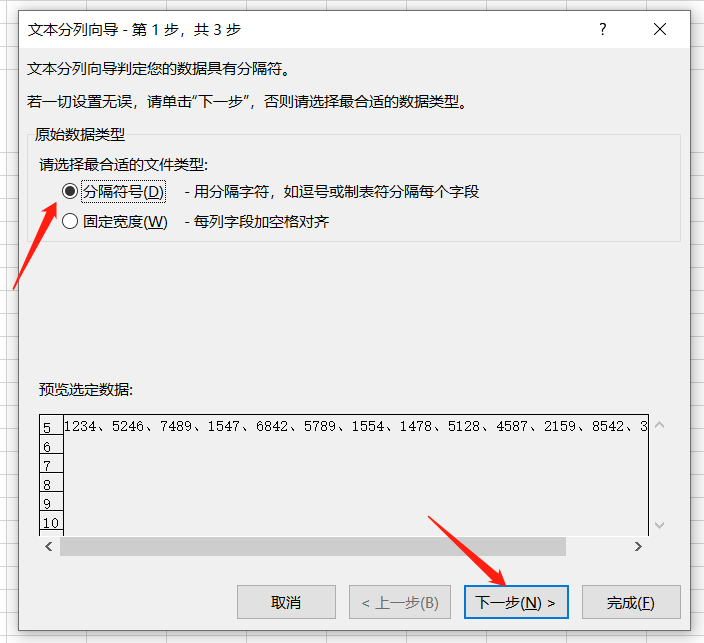 .
.
Une fois la boîte de dialogue [Étape 2] apparue, cochez l'option « Autre » et remplissez le symbole délimiteur dans la case de droite. Par exemple, si le symbole délimiteur pour les données est une virgule, remplissez une virgule, et si c'est le cas. est une virgule, remplissez une virgule, puis cliquez sur "Suivant" ;
.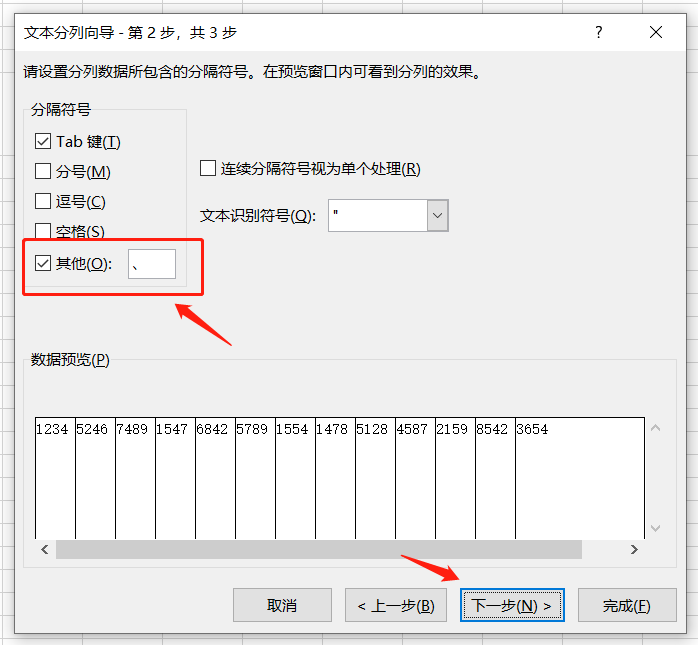
.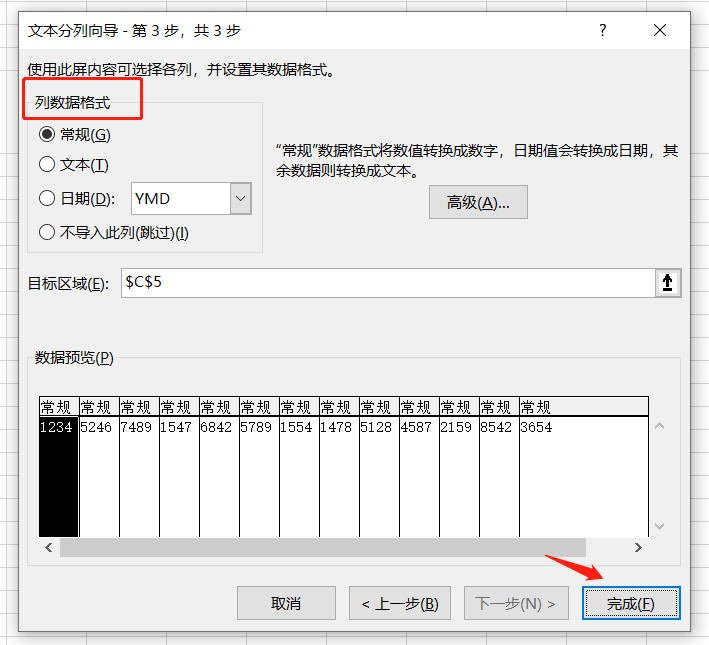
Tout d'abord, copiez les données horizontales ; .
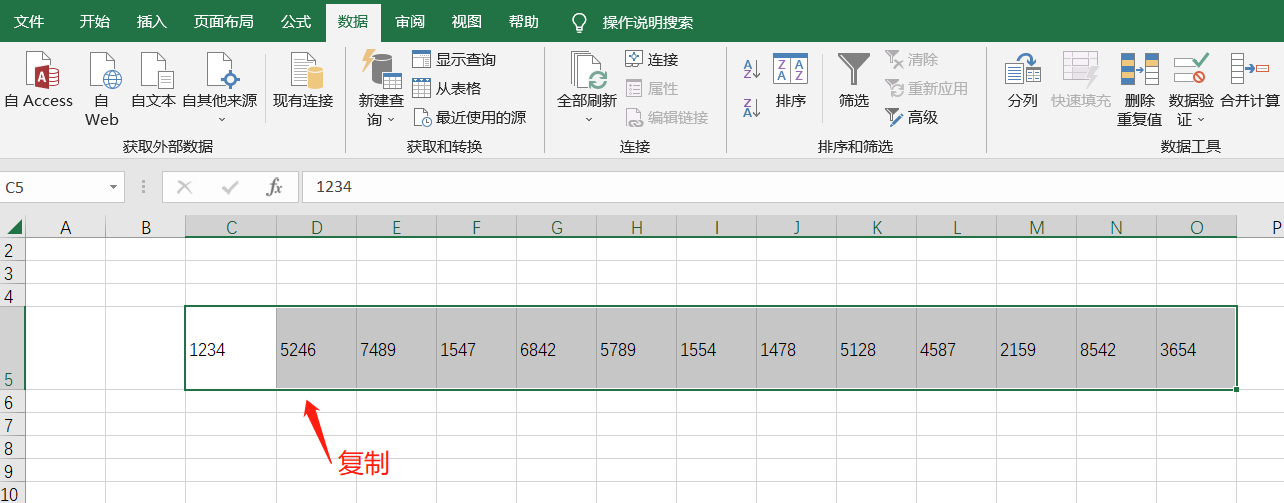 Ensuite, sélectionnez la première cellule que vous souhaitez organiser verticalement, cliquez avec le bouton droit de la souris et sélectionnez « Coller spécial »
Ensuite, sélectionnez la première cellule que vous souhaitez organiser verticalement, cliquez avec le bouton droit de la souris et sélectionnez « Coller spécial »
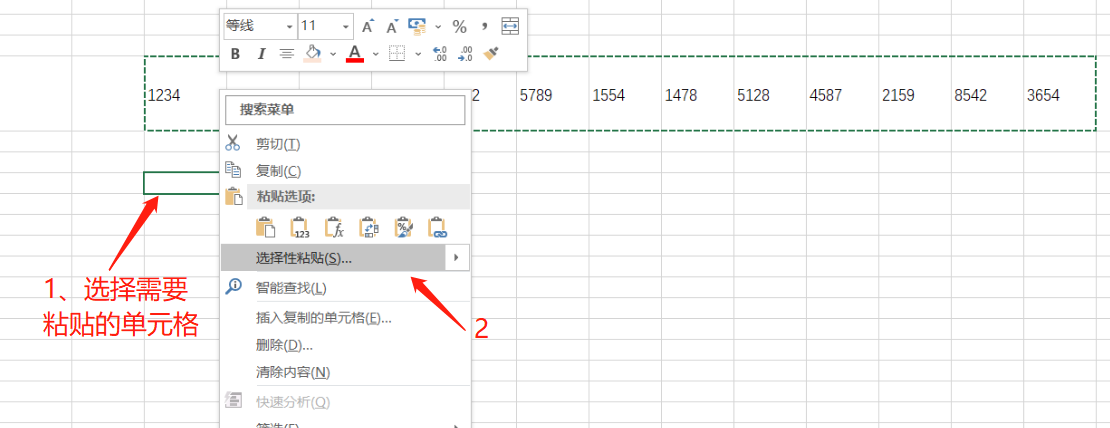 Lorsque la boîte de dialogue [Collage spécial] apparaît, cochez l'option "Inverser" et cliquez sur "OK".
Lorsque la boîte de dialogue [Collage spécial] apparaît, cochez l'option "Inverser" et cliquez sur "OK".
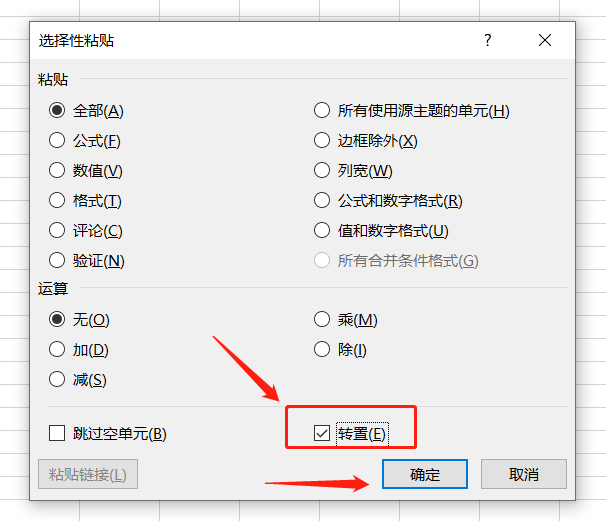 Vous pouvez voir que les données originales ont été disposées verticalement.
Vous pouvez voir que les données originales ont été disposées verticalement.
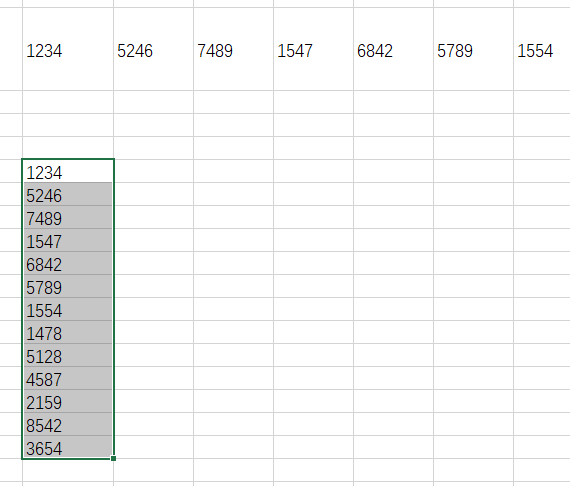 Si vous constatez que l'option « Fractionner les données » est grisée et ne peut pas être cliquée lors du réglage de « Fractionner les données », ce n'est pas qu'elle ne peut pas être définie, mais que le tableau Excel a été défini sur « Restreindre l'édition » et aucun changement peut être fait.
Si vous constatez que l'option « Fractionner les données » est grisée et ne peut pas être cliquée lors du réglage de « Fractionner les données », ce n'est pas qu'elle ne peut pas être définie, mais que le tableau Excel a été défini sur « Restreindre l'édition » et aucun changement peut être fait.
Il suffit d'annuler la protection du formulaire et nous pouvons ensuite le configurer.
.
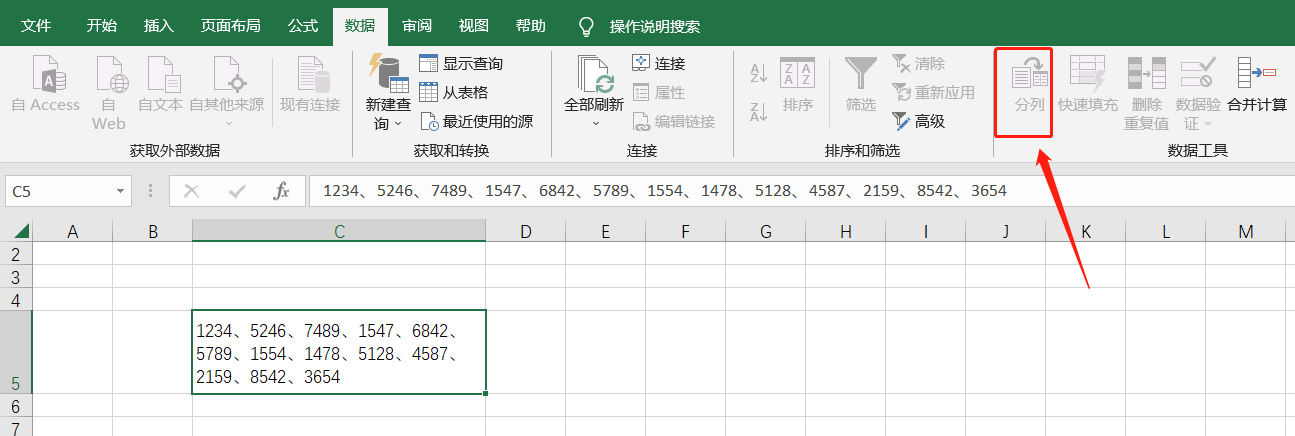 Pour annuler la « Restreindre la modification » du tableau Excel, il vous suffit de cliquer sur l'option « Réviser » > « Annuler la protection de la feuille de calcul » dans la barre de menu, puis de saisir le mot de passe initialement défini dans la boîte de dialogue contextuelle Après. en cliquant sur [Confirmer], Excel La protection du tableau est révoquée et le contenu peut être modifié ou édité.
Pour annuler la « Restreindre la modification » du tableau Excel, il vous suffit de cliquer sur l'option « Réviser » > « Annuler la protection de la feuille de calcul » dans la barre de menu, puis de saisir le mot de passe initialement défini dans la boîte de dialogue contextuelle Après. en cliquant sur [Confirmer], Excel La protection du tableau est révoquée et le contenu peut être modifié ou édité.
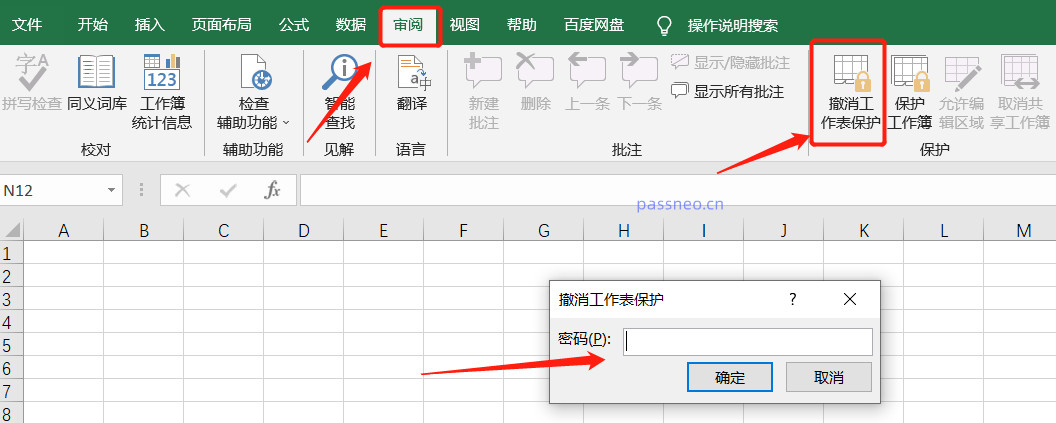 Bien sûr, si vous oubliez votre mot de passe, vous ne pouvez pas annuler la « modification restreinte » du tableau Excel, car il n'y a pas d'option pour oublier le mot de passe dans le tableau Excel.
Bien sûr, si vous oubliez votre mot de passe, vous ne pouvez pas annuler la « modification restreinte » du tableau Excel, car il n'y a pas d'option pour oublier le mot de passe dans le tableau Excel.
Dans ce cas, autant utiliser d'autres outils, comme l'outil utilisé par l'éditeur, qui ne nécessite pas de mot de passe et peut directement supprimer la « modification restreinte » du tableau Excel.
Il vous suffit de sélectionner le module [Unrestriction] dans l'outil puis d'importer le tableau Excel restreint
; .
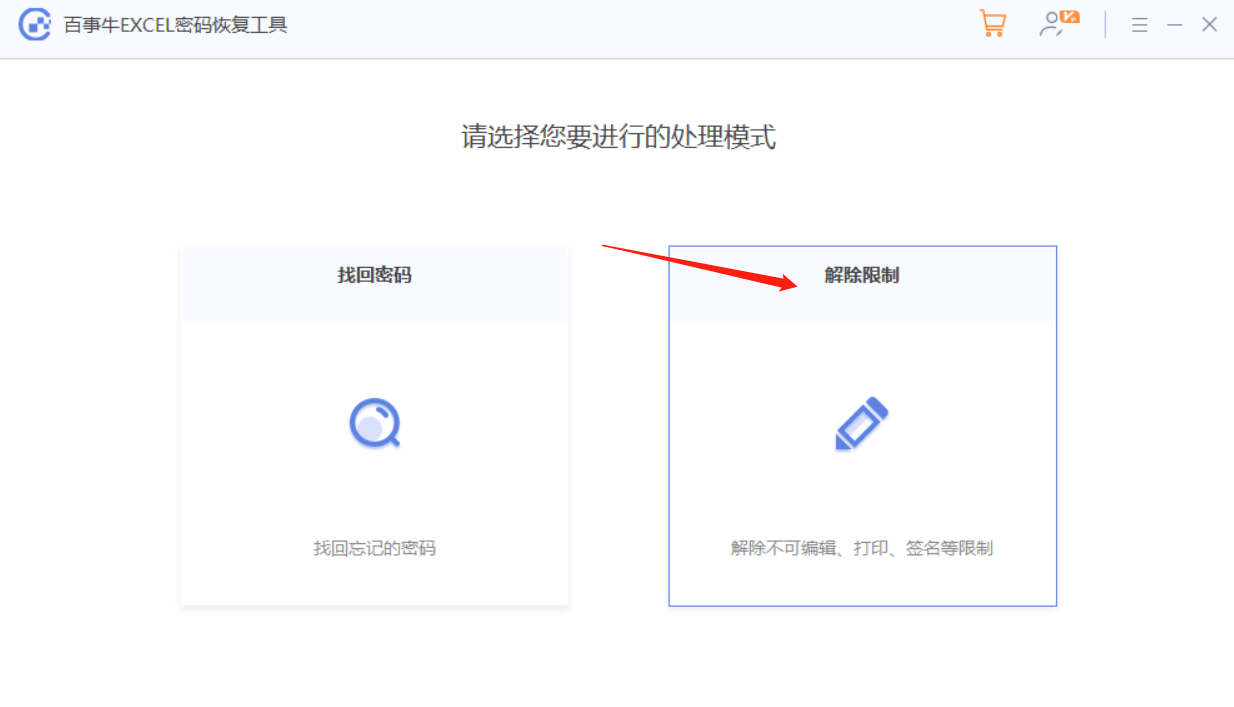 Le tableau Excel une fois les restrictions levées sera enregistré en tant que nouveau tableau. Cliquez sur [Aller à la vue] pour ouvrir le dossier et le voir.
Le tableau Excel une fois les restrictions levées sera enregistré en tant que nouveau tableau. Cliquez sur [Aller à la vue] pour ouvrir le dossier et le voir.
Ce qui précède est le contenu détaillé de. pour plus d'informations, suivez d'autres articles connexes sur le site Web de PHP en chinois!

